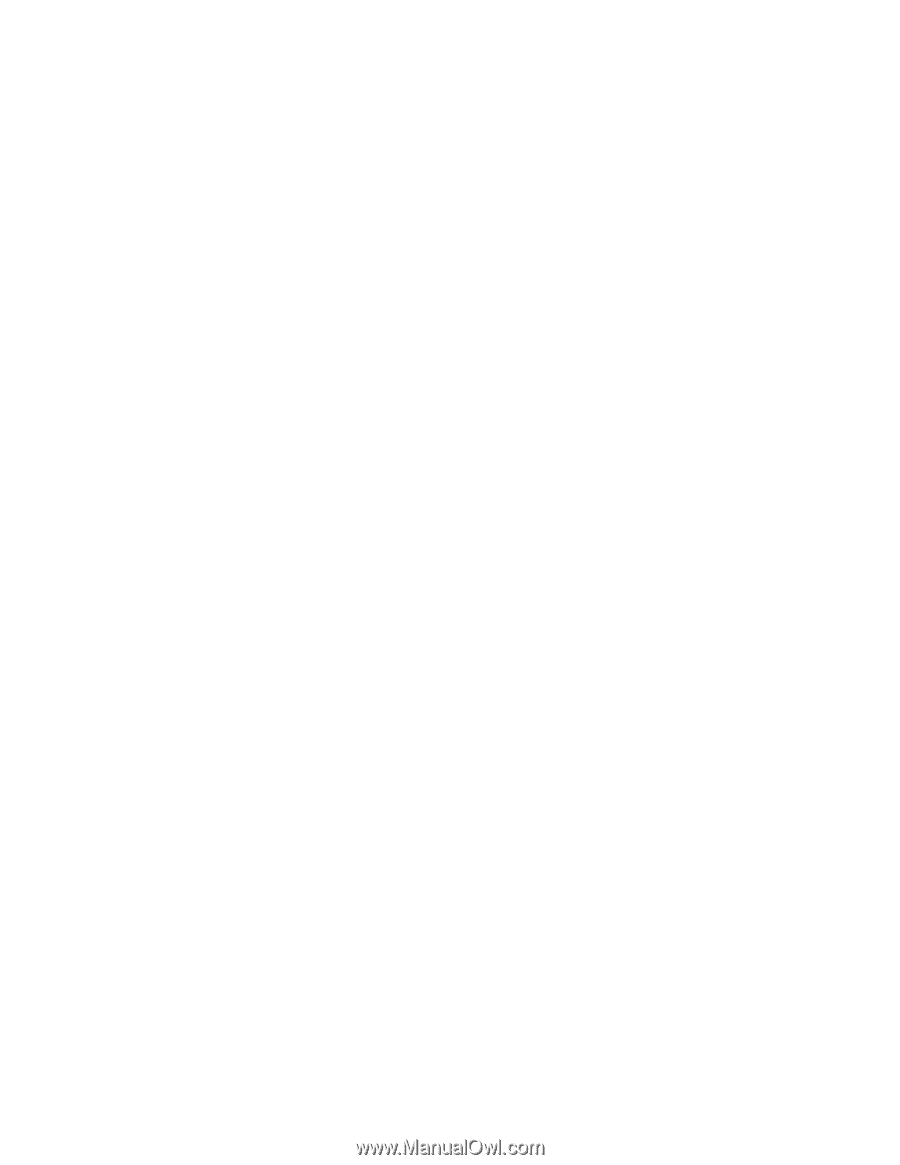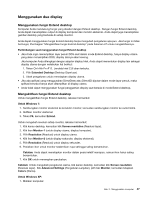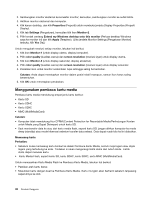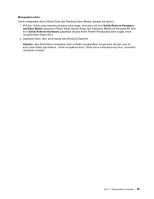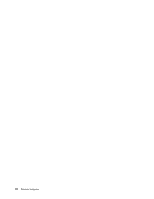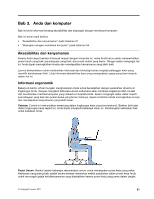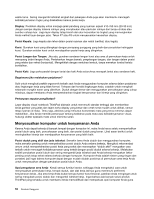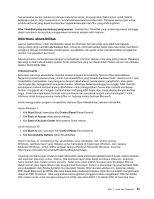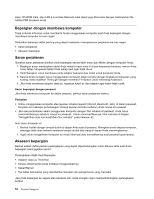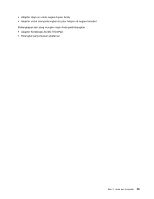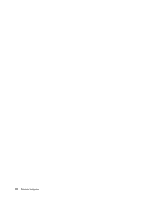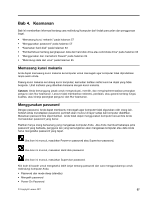Lenovo ThinkPad Edge E120 (Bahasa Indonesia) User Guide - Page 70
Menyesuaikan komputer untuk kenyamanan Anda, Display, Posisi Kepala, Kursi, Posisi Lengan dan Tangan
 |
View all Lenovo ThinkPad Edge E120 manuals
Add to My Manuals
Save this manual to your list of manuals |
Page 70 highlights
waktu lama. Sering mengambil istirahat singkat dari pekerjaan Anda juga akan membantu mencegah ketidaknyamanan ringan yang disebabkan karena posisi kerja. Display: Posisikan display untuk menjaga jarak pandang yang nyaman sejauh 510-760 mm (20-30 inci). Jangan sampai display terkena cahaya yang menyilaukan atau pantulan cahaya dari lampu di atas atau sumber cahaya luar. Jaga layar display tetap bersih dan atur kecerahan ke tingkat yang memungkinkan Anda melihat layar dengan jelas. Tekan F7 atau F8 untuk menyesuaikan kecerahan display. Posisi Kepala: Jaga kepala dan leher dalam posisi nyaman dan netral (vertikal, atau tegak). Kursi: Gunakan kursi yang dilengkapi dengan penopang punggung yang baik dan penyetelan ketinggian kursi. Gunakan setelan kursi untuk mendapatkan posisi kerja yang diinginkan. Posisi Lengan dan Tangan: Jika ada, gunakan sandaran lengan kursi atau area di permukaan kerja untuk menopang bobot lengan Anda. Pertahankan lengan bawah, pergelangan tangan, dan tangan dalam posisi yang relaks dan netral (horizontal). Mengetiklah dengan sentuhan lembut, tanpa menekan tombol terlalu berlebihan. Posisi Kaki: Jaga paha paralel dengan lantai dan kaki Anda seluruhnya menapak lantai atau sandaran kaki. Bagaimana jika melakukan perjalanan? Sulit untuk mengikuti praktik ergonomik terbaik saat Anda menggunakan komputer selama dalam perjalanan atau lingkungan kerja yang tidak formal. Terlepas dari kondisi lingkungan kerja, cobalah untuk mengikuti sebanyak mungkin saran yang diberikan. Duduk dengan benar dan menggunakan pencahayaan yang cukup misalnya, dapat membantu Anda mempertahankan tingkat kenyamanan dan kinerja yang diinginkan. Pertanyaan seputar penglihatan? Layar display visual notebook ThinkPad didesain untuk memenuhi standar tertinggi dan memberikan Anda gambar yang jelas dan tajam serta display yang besar dan cerah serta mudah untuk dilihat, namun tetap nyaman di mata. Tentu saja, aktivitas yang menuntut konsentrasi mata yang terus menerus dapat melelahkan. Jika Anda memiliki pertanyaan tentang kelelahan pada mata atau ketidaknyamanan visual, hubungi dokter spesialis mata untuk meminta saran. Menyesuaikan komputer untuk kenyamanan Anda Karena Anda dapat bekerja di banyak tempat dengan komputer ini, maka Anda harus selalu memperhatikan posisi tubuh yang baik, pencahayaan yang baik, dan posisi duduk yang benar. Lihat saran berikut untuk meningkatkan kinerja dan mendapatkan kenyamanan yang lebih baik: Posisi duduk yang aktif dan jeda istirahat: Semakin lama Anda duduk dan menggunakan komputer, maka semakin penting untuk memperhatikan posisi duduk Anda selama bekerja. Mengikuti rekomendasi umum untuk mempertahankan posisi kerja yang sehat dan menerapkan "duduk aktif" merupakan cara terbaik untuk mencegah ketidaknyamanan yang terkait dengan posisi duduk selama bekerja. Melakukan sedikit perubahan posisi tubuh dan sering mengambil jeda istirahat saat Anda bekerja merupakan faktor penting untuk tetap sehat selama bekerja dengan komputer. Komputer Anda adalah sistem yang ringan dan portabel; jadi ingat bahwa komputer dapat dengan mudah diubah posisinya di permukaan area kerja Anda untuk menyesuaikan dengan perubahan posisi tubuh Anda. Opsi pengaturan area kerja: Kenali semua furnitur kantor, sehingga Anda mengetahui cara untuk menyesuaikan permukaan kerja, tempat duduk, dan alat kerja lainnya guna memenuhi preferensi kenyamanan Anda. Jika area kerja Anda bukan berupa kantor konvensional, pastikan Anda mengingat untuk sering mengubah posisi duduk dan mengambil istirahat kerja. Ingat bahwa ada banyak solusi produk ThinkPad yang tersedia untuk membantu Anda memodifikasi dan memperluas opsi komputer Anda guna 52 Panduan Pengguna